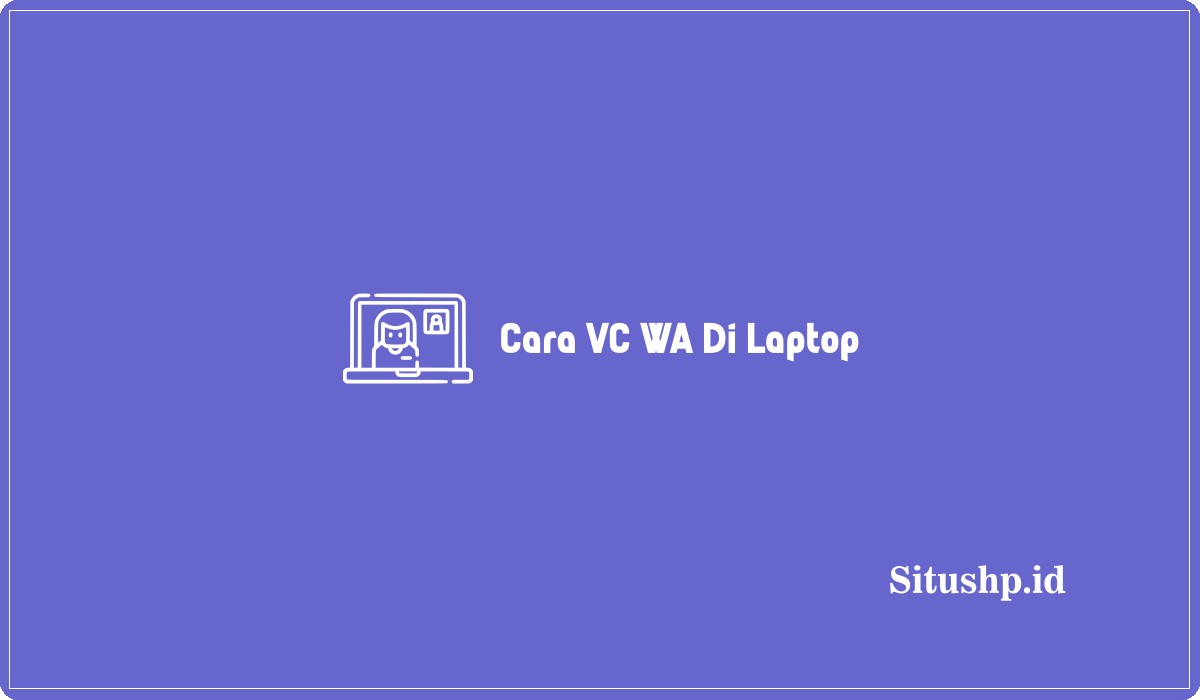Memang benar, saat ini masih banyak yang belum mengetahui tentang cara VC WA di laptop. Bahkan kamu salah satunya, bukan?
Kamu tidak perlu malu untuk mengakuinya. Karena saya sendiri, beberapa minggu lalu juga sama.
Ya bagaimana yah, nyatanya kan emang jarang pakai fitur beginian. Jadi wajar saja kalau gak tau.
Terus jangankan VC WA di laptop, VC di smartphone saja jarang banget.
Kebetulan saya memang termasuk pengguna teknologi yang tidak suka melakukan VC. Tidak ada kepentingan yang mengharuskan menjalankan kegiatan itu.
Alhasil ya begini.
Namun meski begitu, untuk membantu teman teman, maka admin akan membuatkan beberapa tutorial yang siapa tahu akan bakal berguna.
Cara VC WA Di Laptop
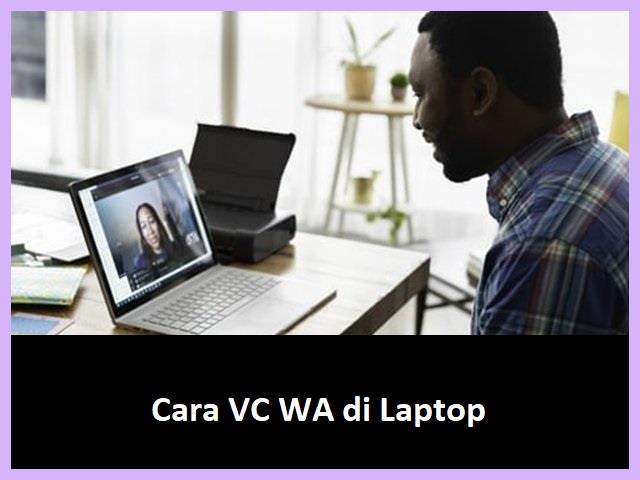
Bagi generasi 2000an ke atas, memang sekarang sedang marak sama yang namanya Video Call. Bahkan mau tidur pun demikian.
Baca juga: 6+ Cara Membersihkan RAM Laptop Paling Lengkap Terbaru
Nah istilah semacam ini biasa kita kenal dengan nama Sleep Call.
Yang mana mereka akan melakukan Video Call dengan aplikasi WA sampai pada akhirnya mereka tertidur dan HP mati karena kehabisan baterai.
Nah biasanya, perangkat yang sering mereka gunakan adalah smartphone. Cuma akhir akhir ini memang mulai ada juga yang pakai laptop.
Terus kalau kalian mau menirunya, maka silahkan saja. Tinggal lihat panduan yang situshp berikan, niscaya nanti kalian juga bakalan bisa melakukannnya.
Cara VC WA Di Laptop Pakai Aplikasi
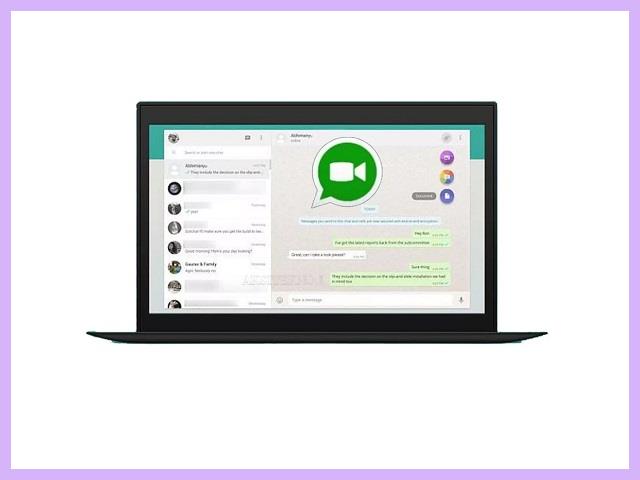
Tahukah kamu, kalau misalkan Whatsapp itu sekarang sudah ada versi komputernya loh.
Baca juga: 9+ Cara Nonton TV Di Laptop Gratis & Terlengkap
Jadi bagi kalian yang pakai sistem operasi Windows, bisa mencoba untuk mengunduh dan memasangnya. Baru nanti kalian pakai saat sudah berhasil terpasang.
Jika kalian bingung akan tata cara pemasangannya, silahkan untuk melihat ke artikel cara membuka WA di laptop.
Lalu setelah berhasil terpasang. Silahkan lanjut dengan proses penggunannya.
Berikut adalah cara VC WA di laptop pakai aplikasi yang benar:
- Hubungkan laptop dengan jaringan internet
- Buka aplikasi Whatsapp Desktop
- Kemudian pilih salah satu kontak yang ingin Anda hubungi
- Silahkan cari icon camera dan klik untuk memulai video call
- Tunggu sampai diangkat
- Kalau berhasil tersambung, biasanya tampilan layar akan menampilkan hasil rekaman device tujuan
- Silahkan ngobrol atau lakukan kegiatan apapun sesuai dengan tujuan awalnya
- Jangan lupa, untuk klik icon panggilan untuk mengakhiri video call yang berlangsung
Dalam proses ini, sebenarnya tidak jauh berbeda dengan apa yang ada di smartphone. Paling yang membedakan adalah di bagian camera.
Sebab umumnya camera smartphone lebih bagus dari yang di laptop. Jadi wajar saja jika terlihat kalau tampilan lewat laptop sedikit kurang jernih.
Tapi tidak mengapa, kan ada kelebihan tersendiri mengenai melakukan cara VC WA di laptop.
Salah satunya adalah memudahkan kita dalam Video Call sambil menonton atau sambil bekerja. Benar bukan?
Cara Video Call Whatsapp Web Di Laptop Tanpa Aplikasi
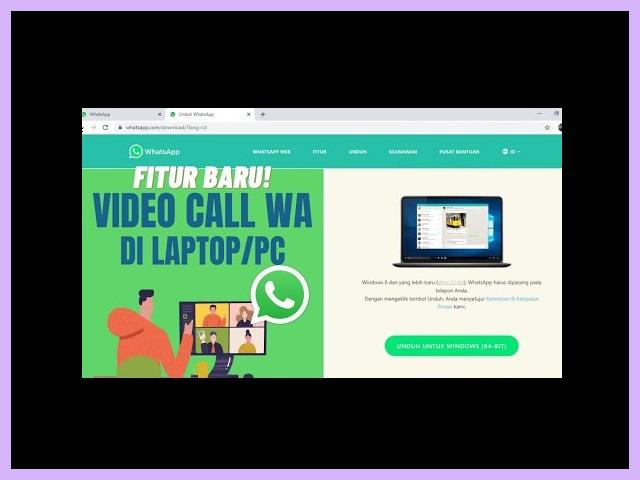
Selain menggunakan aplikasi Whatsapp for Windows, sebenarnya kalian juga bisa memaksimalkan fitur Whatsapp WEB.
Baca juga: 3+ Cara Mengaktifkan Bluetooth Di Laptop Windows 7 Terbaru
Sehingga tidak perlu repot repot instal aplikasi di laptop. Kalian cukup manfaatkan apa yang sudah ada di dalamnya.
Misalkan menggunakan Google Chrome, Mozilla, dan lain sebagainya.
Intinya, metode ini cocok buat kalian yang lebih suka memakai Whatsapp WEB karena merasa lebih simpel.
Adapun untuk tata cara VC WA di laptop tanpa aplikasi yang benar adalah sebagai berikut.
- Sambungkan perangkat dengan jaringan internet
- Buka aplikasi browser
- Kemudian copy paste “https://web.whatsapp.com/”
- Lakukan login seperti biasa
- Misalkan dengan cara scan QR code WhatsApp yang terdapat di WEB
- Cari kontak yang ingin kalian VC
- Silahkan klik menu Video Call yang ada di pojok kanan atas
- Lakukan VC seperti biasa
- Jangan lupa matikan VC saat merasa sudah cukup
Nah itulah beberapa langkah yang harus kalian lewati saat ingin melakukan video call di WA Laptop.
Intinya sih apapun cara yang dipakai, yang penting bisa VC kan?
Tips VC WA di Laptop
Terkait dengan cara VC WA di laptop, saya memiliki beberapa tips yang bisa kalian coba ikuti agar bisa berhasil saat melakukannya.
Baca juga: 9+ Cara Mengatasi Laptop Not Responding Terbaru
Tips ini boleh kalian praktekan atau tidak. Semua tergantung kondisi dan kebutuhan sih.
Adapun terkait saran mengenai cara VC WA di laptop adalah sebagai berikut:
- Gunakan jaringan internet yang stabil
Ini bisa kalian pilih antara Wifi dan paket data. Ambil saja yang sekiranya paling stabil. Soalnya VC pakai laptop, pastinya data yang digunakan lebih besar.
- Gunakan kamera yang jernih
Salah satu problem VC di laptop adalah kamera yang ala kadarnya. Mungkin kalau keadaannya seperti itu, kalian bisa ambil opsi untuk beli webcame tambahan.
- Jangan Kebanyakan Buka Program Pas VC
Kegiatan Video Call sangat memakan kapasitas RAM, jadi sebaiknya jangan terlalu banyak membuka program.
Kalau misalkan nekat tetap dilakukan, resikonya adalah laptop jadi hang atau justru nge lag.
Silahkan kalian pertimbangkan akan saran tersebut. Semoga bermanfaat yah kakak.